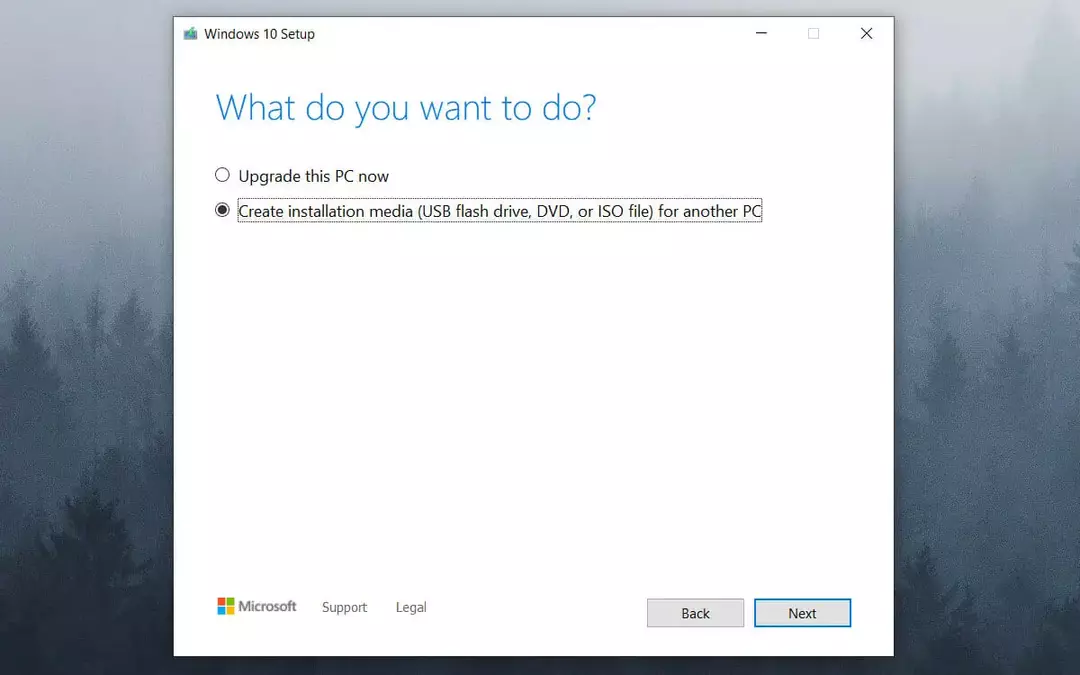- Puteți aplica un tapet live pe computerul dvs. med Windows 11.
- Acest lucru kräver installation av programvaran del, deoarece nu există încă eller opțiune încorporată.
- Urmați ghidul nostru și veți termina în cel mai scurt timp.

Te-ai plictisit de imaginea de fundal obișnuită și ai vrea să o schimbi puțin? Nu är det bra!
Gör en vård nu știai deja, există eller modalitate prin care poți seta de fapt un tapet live pentru dispozitivul tău Windows 11, așa cum ai făcut anterior cu Windows 10.
Cu toate acestea, aceasta nu este o opțiune de system de operare și va trebui să obțineți un software terță parte pentru a-l face să funcționeze.
Cum pot seta en tapet animat i Windows 11?
För närvarande kan du bara ställa in en levande bakgrundsbild på din Windows 11-enhet med hjälp av tredjepartsappen som heter Lively Wallpaper. Du kan välja en av de levande bakgrundsbilder som är tillgängliga i appen som standard för att använda som skrivbordsbakgrund.rnrnThat som sagt, låt oss gå direkt in i det och visa dig vilka steg du behöver ta för att det hela ska fungera ordentligt.
1. u003cspanu003eLadda ner u003c/spanu003eu003cstrongu003eLively Walpaperu003c/strongu003eu003cspanu003e, antingen från u003c/spanu003eu003ca href=u0022 https://rocksdanister.github.io/lively/u0022u003eofficial pageu003c/au003eu003cspanu003e eller u003c/spanu003eMicrosoft Store.
2. u003cstrongu003eInstallu003c/strongu003eu003cspanu003e Livlig bakgrund på din enhet.u003c/spanu003e
3. Öppna appen.u003c/spanu003e
4. Gå till u003cstrongu003eLibraryu003c/strongu003e.
5. Su003cspanu003välj ett av de redan existerande valen för en levande bakgrundsbild.u003c/spanu003e
6. Klicka på den treprickade knappen för att öppna menyn.
7. Flera alternativ kommer att visas. Välj u003cstrongu003eSet as Wallpaperu003c/strongu003e.
8. Den levande bakgrunden du valde finns nu på ditt skrivbord.
- Webbläsare Safari för Windows 7/10/11: Descărcați și instalați pe 32 și 64 de biți
- Dispozitiv de pornire oaccessibil in Windows 11 [Remediere erori]
- Nu au fost găsite rețele WiFi: 7 moduri de a le face să apară
- LoL FPS Drop: Ce cauze și cum să o remediați
Acești pași sunt practic ceea ce trebuie să faceți pentru a avea un tapet animat, chiar dacă utilizați Windows 11.
Este un process destul de simplu, dar îți va lua câteva minut din timpul tău, așa că cel mai bine este să nu încerci să o faci în timp ce te grăbești.
În primul rând, așa cum am menționat mai sus, va trebui să descărcați și să instalați Lively Wallpaper. Puteți face acest lucru direct de pe site-ul lor sau îl puteți găsi și în Magazinul Windows 11.
Vill du ha flera imagini de fundal live in aplicație?
Știm că este greu să mulțumești pe toată lumea, așa că dacă nu ești deloc mulțumit de selecția actuală oferită de dezvoltatori, poți adăuga mai fundal cu imaginiur de că multe cu. Jag kommer:
- În aplicația Lively Wallpaper, apăsați butonul plus.

- Dacă fișierul pe care încercați să îl adăugați este deja în dator, faceți clic pe butonul Răsfoire.

- När du vill se ansiktet och spela live din videoklipp alltså. preferat de pe Youtube, copiați adress URL en videoclipului și inserați-l aici.

- Făcând klicka på knappen Mai multe imagini de fundal, veți fi trimis la subreddit Lively Walppaper.

De asemenea, puteți modifica anumite aspecte ale noului imagine de fundal animată, cum ar fi saturația, nuanța, luminozitatea, contrastul, gama sau viteza. Cum poti sa faci asta intrebi?
Ei bine, mai ușor decât s-ar putea crede. În aplicația Lively Wallpaper, faceți clic dreapta pe orice imagine de fundal și selectați Anpassa.

După ce faceți acest lucru, va apărea un meniu derulant cu toate opțiunile menționate mai sus și veți putea face modificările dorite.

Iată! Acum sunteți gata să vă configurați primul tapet animat Windows 11. Aceasta este o veste excellent pentru mulți dintre cei care adoptă timpurie, deoarece nu erau siguri dacă acest software va fi compatibil și cu noul system de operare.
A fost de ajutor articolul? Anunțați-ne în secțiunea de comentarii de mai jos.